A.1 互動模式
互動模式提供文字介面,以便控制和使用「DirXML 命令列公用程式」。
-
在主控台輸入 dxcmd。
-
輸入對 Identity Manager 物件具有足夠權限之使用者的名稱。
範例: admin.novell
-
輸入上面指定的使用者密碼。
範例: novell
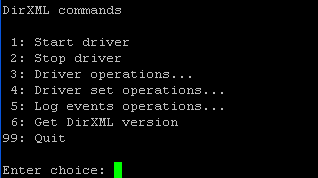
-
輸入您要執行的指令編號。
表 A-1 包含選項和可用功能的清單。
-
輸入 99 結束公用程式。
附註:如果您是在 Unix 或 Linux 上執行 eDirectory™ 8.8,則必須指定 -host 和 -port 參數, 例如 dxcmd -host 10.0.0.1 -port 524。如果不指定這些參數,會發生 jclient 錯誤。
novell.jclient.JCException: connect (to address) 111 UNKNOWN ERROR
在預設狀態下,eDirectory 8.8 不會監聽本地主機。 「DirXML 命令列公用程式」需要解析伺服器 IP 位址 (或主機名稱) 和連接埠,才能進行驗證。
表 A-1 互動模式選項
|
選項 |
描述 |
|---|---|
|
1: |
啟動驅動程式。 如果存在多個驅動程式,則每個驅動程式都會以編號列出。 輸入驅動程式的編號,以啟動驅動程式。 |
|
2: |
停止驅動程式。 如果存在多個驅動程式,則每個驅動程式都會以編號列出。 輸入驅動程式的編號,以停止驅動程式。 |
|
3: |
列出驅動程式可用的操作。 如果存在多個驅動程式,則每個驅動程式都會以編號列出。 輸入驅動程式的編號,以查看可用的操作。 如需可用的操作,請參閱表 A-2。 |
|
4: |
列出驅動程式集可用的操作。
|
|
5: |
列出可用來透過 Novell Audit 記錄事件的操作。 如需這些選項的描述,請參閱表 A-5。 |
|
6: |
列出已安裝之 Identity Manager 的版本。 |
|
99: |
離開「DirXML 命令列公用程式」。 |
圖 A-1 驅動程式選項
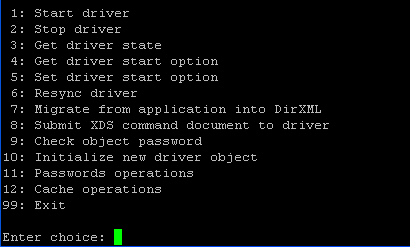
表 A-2 驅動程式選項
|
選項 |
描述 |
|---|---|
|
1: |
啟動驅動程式。 |
|
2: |
停止驅動程式。 |
|
3: |
列出驅動程式的狀態。
|
|
4: |
列出目前的驅動程式啟動選項。
|
|
5: |
變更驅動程式的啟動選項。
|
|
6: |
強制重新同步化驅動程式。 此操作會提示您輸入時間延遲: 如果輸入 yes,請指定重新同步化發生的日期和時間: . 如果輸入 no,則會立即發生重新同步化。 |
|
7: |
處理包含查詢指令的 XML 文件: 使用 Novell nds.dtd,建立包含查詢指令的 XML 文件。 範例: NetWare: sys:\files\query.xml Windows: c:\files\query.xml Linux: /files/query.xml |
|
8: |
處理 XDS 指令文件:
範例: NetWare: sys:\files\user.xml Windows: c:\files\user.xml Linux: /files/user.xml
範例: NetWare: sys:\files\user.log Windows: c:\files\user.log Linux: /files/user.log |
|
9: |
驗證已連接系統中物件的密碼是否與驅動程式相關聯。 此操作會比對物件的 eDirectory 密碼 (「配送密碼」,與「通用密碼」搭配使用)。 輸入使用者名稱: |
|
10: |
將新「驅動程式」物件上的資料進行內部啟始化, 僅用於測試目的。 |
|
11: |
「密碼」選項有九個。 如需這些選項的描述,請參閱表 A-3。 |
|
12: |
「快取」操作有五個。 如需這些選項的描述,請參閱表 A-4。 |
|
99: |
離開驅動程式選項。 |
圖 A-2 密碼操作
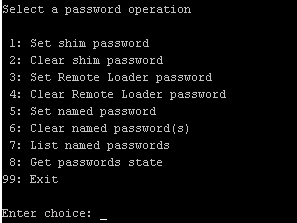
表 A-3 密碼操作
|
操作 |
描述 |
|---|---|
|
1: |
設定應用程式密碼。 這是您用來驗證進入已連接系統所使用的使用者帳戶密碼。 |
|
2: |
清除應用程式密碼。 |
|
3: |
「遠端載入器」密碼用於控制對「遠端載入器」例項的存取。 如需相關資訊,請參閱節 3.0, 設定已連接系統。。 輸入「遠端載入器」密碼,然後重新輸入該密碼以進行確認。 |
|
4: |
清除「遠端載入器」密碼,如此「驅動程式」物件上便不會設定任何「遠端載入器」密碼。 |
|
5: |
可讓您將密碼或其他安全性資訊儲存在驅動程式上。 如需相關資訊,請參閱節 2.9, 使用具名密碼。 您需要填入四個提示:
|
|
6: |
清除驅動程式物件上儲存的指定具名密碼或所有具名密碼: 如果輸入 yes,則會清除所有具名密碼。 如果輸入 no,則會提示您指定要清除的密碼名稱。 |
|
7: |
列出驅動程式物件上儲存的所有具名密碼。 此操作會列出密碼名稱和密碼描述。 |
|
8: |
列出是否已設定下列密碼:
dxcmd 公用程式可讓您設定「應用程式」密碼和「遠端載入器」密碼。 您無法使用此公用程式設定「驅動程式物件」密碼。 程式會顯示是否已設定該密碼。 |
|
99: |
離開目前的功能表,返回「驅動程式」選項。 |
圖 A-3 快取操作
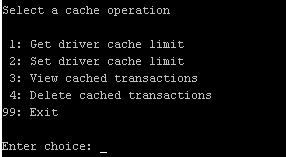
表 A-4 快取操作
圖 A-4 記錄事件操作
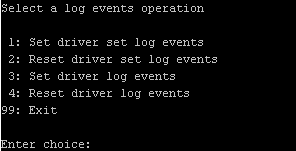
表 A-5 記錄事件操作
|
操作 |
描述 |
|---|---|
|
1: |
可讓您透過 Novell Audit 記錄驅動程式集事件。 有 49 個可選取記錄的項目。 如需這些選項的清單,請參閱表 A-6。 輸入您要記錄之項目的編號。 選取項目之後,輸入 99 以接受選項。 |
|
2: |
重設所有的記錄事件選項。 |
|
3: |
可讓您透過 Novell Audit 記錄驅動程式事件。 有 49 個可選取記錄的項目。 如需這些選項的清單,請參閱表 A-6。 輸入您要記錄之項目的編號。 選取項目之後,輸入 99 以接受選項。 |
|
4: |
重設所有的記錄事件選項。 |
|
99: |
離開記錄事件操作功能表。 |
表 A-6 驅動程式集和驅動程式記錄事件